在如今这个移动互联的时代,不知屏幕前的你是否也遇到过这样的窘境:比如,急需电脑里的一份文件,但人却仍在外边;只有一部手机却有使用电脑的需求,或者趟在舒适的沙发上正休息,却突然想起需要操控书房里的电脑运行某些程序。
其实,通过我们ToDesk远程控制软件,便都能轻松实现!无需到达设备前,就能随时随地打破硬件壁垒成功搞定!今天,小T就来为零基础的你,带来一份超详细的教程,手把手教你如何将你的手机变成一台强大的便携式电脑~
为什么选择ToDesk?
在开始操作前,我们首先需要先了解我们的应用都能做些什么。简单来说,ToDesk就像是一根“魔法线”,通过网络将你的手机和所需使用的目标设备进行连接。例如手机控制电脑,那么在你手机中看到的,就是电脑的实时桌面,你在手机上的操作,会实时传送到电脑上执行。
什么场景可以用?
例如应急办公,当出差、旅行时,临时收到客户或领导需求,需要修改PPT、查阅Word文档,这时用手机直接远程连接公司或家里的电脑,资料就能方便、及时的响应。例如居家娱乐,当想在客厅电视上播放电脑里的高清电影,ToDesk的投屏功能即能助力实现。
再例如一些技术支持,当需帮远方的父母亲友解决电脑问题,在远控的加持下便无需亲自到场,用手机就能操控他们的电脑进行设置和修复。
从安装到连接,一步不落
使用前,需要分别在手机上安装及在电脑上安装。支持Windows、macOS、Linux、HarmonyOS、XP、Android、iOS等主流系统设备适配;从官网或者移动端的应用商店即可获取。
使用时,您会看到一个非常简洁的界面,上面最重要的信息有两行;分别是设备代码:一串9位数的数字,这是你电脑的身份证号码和临时密码:一串动态变化(或固定的、可设置)密码。
【安全小贴士】为了长期使用更安全,建议在软件界面设置一个安全密码,这样就不必每次都输入变化的临时密码了。
依次输入并点击连接后,稍等几秒钟,你的手机屏幕就会奇迹般地显示出你的电脑的桌面了。
手机上的操作秘籍:虚拟键盘与手势大全
当手机变成了一个电脑触摸屏,操作方式或许也需要适应一下。单指点击相当于电脑鼠标的左键单击;双指点击,相当于电脑鼠标的右键单击;双指捏合或张开,相当于滚轮滚动,可以放大或缩小页面或上下滚动网页;长按拖动相当于鼠标的拖拽操作,可以用来移动文字或选中文字。
键盘布局分设【电脑键盘】【手机键盘】【游戏键盘】【快捷键】,电脑键盘包含了Ctrl、Alt、Win等所有功能键,可以轻松进行复制、粘贴等复杂操作。除了基础的远程操作,远程功能还包含音频同步、隐私屏幕、扩展屏、远程摄像头等,手机不止能当电脑用。
通过上述步骤,相信屏幕前的你已经成功掌握了用手机控制电脑的“黑科技”。ToDesk就像一把万能钥匙,打破了设备与空间之间的壁垒,极大地提升了我们的工作效率和生活便利性。无论是科技小白还是数码达人,都能轻松上手!
现在,就拿起你的手机,开始这段奇妙的远程控制之旅吧!你会发现,你的数字生活,因此变得更自由!